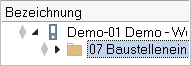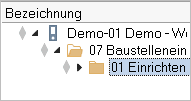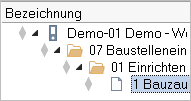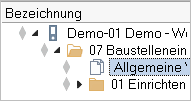Bearbeiten | Eigenschaften
![]() im Ribbon oder öffnet den Dialog , der den markierten Tabelleneintrag beschreibt. Alternativ: Doppelklick auf einen Eintrag.
im Ribbon oder öffnet den Dialog , der den markierten Tabelleneintrag beschreibt. Alternativ: Doppelklick auf einen Eintrag.
Die Dialoge variieren je nach Tabelle und Tabelleneintrag.
|
Für Einträge ohne veränderbare Eigenschaften wird ein Infofenster angezeigt. |
![]()
In einigen Bereichen können Sie bei übergeordneten Gliederungsebenen durch das im -Dialog auch eine (Neu-)Berechnung der untergeordneten Daten auslösen, z.B. in .
Eigenschaften bei Projektdaten
![]() oder bezieht sich auf die markierte Tabellenzeile.
oder bezieht sich auf die markierte Tabellenzeile.
Ein Infofenster zeigt fixe Einträge an, wenn ein Gliederungspunkt der Tabelle markiert ist.
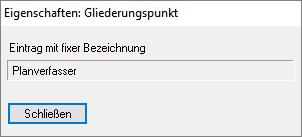
Bei den bearbeitbaren Einträgen können Sie im Dialog die Werte eintragen:
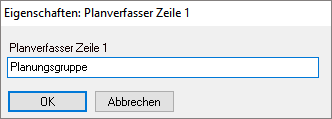
Komfortabler ist aber die Eingabe in der Tabellenzeile - darum werden die standardmäßig mit der Option ![]() geöffnet.
geöffnet.
Eigenschaften in Leistungsverzeichnissen
![]() bezieht sich auf die markierte Tabellenzeile. Ein Doppelklick auf eine Tabellenzeile öffnet ebenfalls die .
bezieht sich auf die markierte Tabellenzeile. Ein Doppelklick auf eine Tabellenzeile öffnet ebenfalls die .
|
Projektbezeichnung: Bibliotheksbezeichnung: |
|
Gliederungspunkten der obersten Gliederungsebene: |
|
Gliederungspunkte ab der zweiten Gliederungsebene: . |
|
|
|
Für Dokumente im Schriftverkehr öffnet Eigenschaften das Dokument im Texteditor. |
Eigenschaften in Schriftverkehr - Dokumente
![]() öffnet
öffnet
- den Dialog bei
 Gliederungspunkten
Gliederungspunkten - den Texteditor bei
 Dokumenten
Dokumenten
Zu ![]() Adressen und zur Projektbezeichnung gibt es lediglich Infofenster.
Adressen und zur Projektbezeichnung gibt es lediglich Infofenster.